- Преподавателю
- Информатика
- МР практического занятия по информатике на тему Работа в среде табличного процессора MS Excel
МР практического занятия по информатике на тему Работа в среде табличного процессора MS Excel
| Раздел | Информатика |
| Класс | 11 класс |
| Тип | Конспекты |
| Автор | Потемкина О.А. |
| Дата | 12.01.2016 |
| Формат | docx |
| Изображения | Есть |
ГОСУДАРСТВЕННОЕ АВТОНОМНОЕ ОБРАЗОВАТЕЛЬНОЕ
УЧРЕЖДЕНИЕ СРЕДНЕГО ПРОФЕССИОНАЛЬНОГО ОБРАЗОВАНИЯ
НОВОСИБИРСКОЙ ОБЛАСТИ
«БАРАБИНСКИЙ МЕДИЦИНСКИЙ КОЛЛЕДЖ»
МЕТОДИЧЕСКАЯ РАЗРАБОТКА
ПРАКТИЧЕСКОГО ЗАНЯТИЯ ДЛЯ ПРЕПОДАВАТЕЛЯ
ДИСЦИПЛИНА
«Информатика»
Раздел 2. Пакет прикладных программ «Microsoft Office»
Тема 2.8. Внедрение современных прикладных программных средств.
Электронные таблицы MS Excel
Занятие №11 Работа в среде табличного процессора MS Excel
Специальность
31.02.01 Лечебное дело
Курс - второй
2015
Одобрена на заседании цикловой
методической комиссии _________________
Протокол №___от_______________________
Председатель___________________________
Разработчик: О.А. Потемкина
преподаватель первой квалификационной категории
Оглавление
Выписка из рабочей программы дисциплины
«Информатика»
для специальности 31.02.01 Лечебное дело
Тема 2.8.
Внедрение современных прикладных программных средств. Электронные таблицы MS Excel
Содержание учебного материала
2
Электронные таблицы: назначение, основные функции. Назначение основных элементов окна программы электронных таблиц. Форматы данных (числа, формулы, текст). Ввод и редактирование данных. Автоматическое заполнение ячеек. Оформление таблиц.
1,2
Лабораторные работы
-
Практические занятия
11) Работа в среде табличного процессора MS Excel.
2
Контрольные работы
-
Самостоятельная работа обучающихся
Изучение теоретического материала, заполнение словаря терминов, подготовка ответа на контрольные вопросы (метод разработка).
Повторение материала по конспектам теоретического занятия, [1, стр. 171-175], выполнение практических заданий [2, стр.94-95, задание 16.3.-16.4.]
2
Мотивация
Электронная таблица - одна из самых распространенных и удобных информационных технологий для обработки данных. Она широко применяется для автоматизации и оформления вычислений, традиционно выполняемых в таблицах: обработки и анализа данных большого класса социально-экономической информации, матричных и других вычислений в инженерных и экономических расчетах. Именно табличное представление имеют и многие документы: планы, отчеты, сметы, бюджеты и т.д.
Методический лист
Вид занятия - практическое занятие
Продолжительность - 90 мин.
Требования к результатам освоения темы в соответствии с ФГОС по специальности среднего профессионального образования 31.02.01 Лечебное дело:
В результате изучения темы обучающийся должен уметь:
-
использовать персональный компьютер в профессиональной и повседневной деятельности;
-
внедрять современные прикладные программные средства;
В результате изучения темы обучающийся должен знать:
-
методы и средства обработки информации;
-
базовые программные продукты и пакеты прикладных программ.
Цели занятия:
1. Учебные цели:
-
сформировать знания по базовым программным продуктам и пакетам прикладных программ (возможности табличного процессора MS Excel по оформлению документов);
-
сформировать умение использовать и внедрять современные прикладные программные средства (табличный процессор MS Excel) в профессиональной деятельности.
2. Развивающие цели:
способствовать
-
развитию познавательной активности студентов через изучение работы в среде табличного процессора MS Excel.
3. Воспитательные цели:
способствовать
-
развитию информационной культуры;
-
формированию готовности к использованию информационно-коммуникационных технологий в профессиональной деятельности.
Методы обучения: репродуктивный, проблемно-поисковый.
Место проведения занятия: аудитория колледжа.
Интегративные связи: дисциплины, требующие расчета различных величин и знания компьютера.
Список используемых источников:
-
Жукова, Е. Л. Информатика: Учебное пособие. [Текст] / Жукова, Е. Л., Бурда Е. Г. - М.: Издательско-торговая корпорация «Дашков и К»; Ростов н/Д: Наука-Пресс, 2007. - 272 с.
-
Калабухова, Г.В. , Титов, В.М. Компьютерный практикум по информатике. Офисные технологии: учеб. пособие [Текст] - М.: ИД «ФОРУМ»: ИНФРА-М, 2008. - 336 с.: ил. - (Высшее образование).
-
Михеева, Е. В. Практикум по информатике: учебное пособие для студ. сред. проф. образования [Текст] / Е.В. Михеева. - 5-е изд., стер. - М.: Издательский центр «Академия», 2007. - 192 с.
-
Омельченко, В.П. Математика: компьютерные технологии в медицине: учебник [Текст] / В.П. Омельченко, А.А. Демидова. - Изд. 2-е, испр. - Ростов н/Д: Феникс, 2010. - 588 с.: ил. - (Среднее профессиональное образование)
Оснащение занятия:
-
ПК
-
Раздаточный материал
Домашнее задание:
-
Повторение материала по конспектам теоретического занятия;
-
Работа с учебником [1, стр. 171-175];
-
Выполнение практических заданий [2, стр.94-95, задание 16.3.-16.4.]
Примерная хронокарта занятия
№
Наименование этапа
Время
Цель этапа
Деятельность
Оснащение
преподавателя
студентов
1
2
3
4
5
6
7
Организационный этап
2
Организация начала занятия.
Проверка посещаемости и внешнего вида студентов.
Сообщение темы и плана занятия.
Отмечает отсутствующих студентов в журнале.
Сообщает тему и план занятия.
Староста называет отсутствующих студентов.
Журнал
Цели занятия
1
Установка приоритетов при изучении темы
Озвучивает цели занятия
Слушают, записывают в тетрадь тему занятия
Методический лист МР
Актуализация опорных знаний
5
Ориентация на глубину усвоения знаний, систематизация материала
Фронтальный опрос студентов по изученной теме.
Отвечают на вопросы.
Приложение 1
Мотивационный этап:
6
Развитие интереса к теме занятия
Проведение краткой инструкции о технологии выполнения практических упражнений
Объясняет студентам важность изучения данной темы.
Проводит технологический инструктаж.
Слушают, задают вопросы
Методический лист МР
Практическая часть
65
Закрепление и осмысление полученных знаний и умений по базовым системным программным продуктам и пакетам прикладных программ.
Формирование умения использовать изученные программные средства в профессиональной деятельности.
Осмысление полученных знаний и умений.
Контролирует правильность выполнения заданий
Выполняют задания работая за ПК
Приложение 2
Задание для самостоятельной внеаудиторной работы студентов
1
Закрепление знаний.
Формирование готовности к применению компьютерной техники в сфере профессиональной деятельности.
Дает задание для самостоятельной внеаудиторной работы студентов
Записывают задание
Методический лист
Проверка и подведение итогов занятия
10
Подведение итога занятия
Выставляет оценки, комментируя ошибки, сделанные в ходе работы
Слушают, анализируют.
Журнал
Приложение 1
Актуализация опорных знаний
Вопросы для фронтального опроса по предыдущим темам
-
Что называют табличным процессором?
(Это программа, позволяющая обрабатывать и анализировать различные типы данных, представленных в виде таблицы.) -
Для каких целей используют MS Excel?
{для анализа и обработки различных данных, представленных в виде таблицы} -
Назовите основные структурные единицы электронных таблиц?
{строки, столбцы, ячейки и их адреса} -
Как определяется адрес ячейки?
{названием столбца и номером строки} -
Назовите элементы окна Excel?
{строка заголовка, лента инструментов, панель быстрого доступа, строка формул, рабочая область, строка состояния} -
Перечислите используемые в Excel типы данных.
{текст, числа, формулы, функции, дата и время} -
Что такое формат данных?
{форма представления числовых или текстовых данных в ячейках}
Приложение 2
Упражнения для закрепления
Упражнение №1
Ввод данных
-
Откройте программу MS Excel 2010 и, ознакомившись с интерфейсом окна, сохраните новую книгу под именем «Работа №1»
-
Изучите назначение кнопок вкладок «Главная», «Разметка страницы», «Вид» ленты инструментов, подводя к ним курсор. Обратите внимание, что ряд кнопок аналогичны кнопкам программы MS Word и выполняют те же функции.
-
Убедитесь, что заголовком последнего столбца являются буквы XFD
(Щелкните мышью на листе Excel. Нажмите сочетание клавиш Ctrl ) -
Аналогичным образом убедитесь в том, что номер последней строки равен 1 048 576.
-
Введите данные в соответствии с табл. 1. При этом опробуйте различные способы завершения ввода: с помощью кнопки
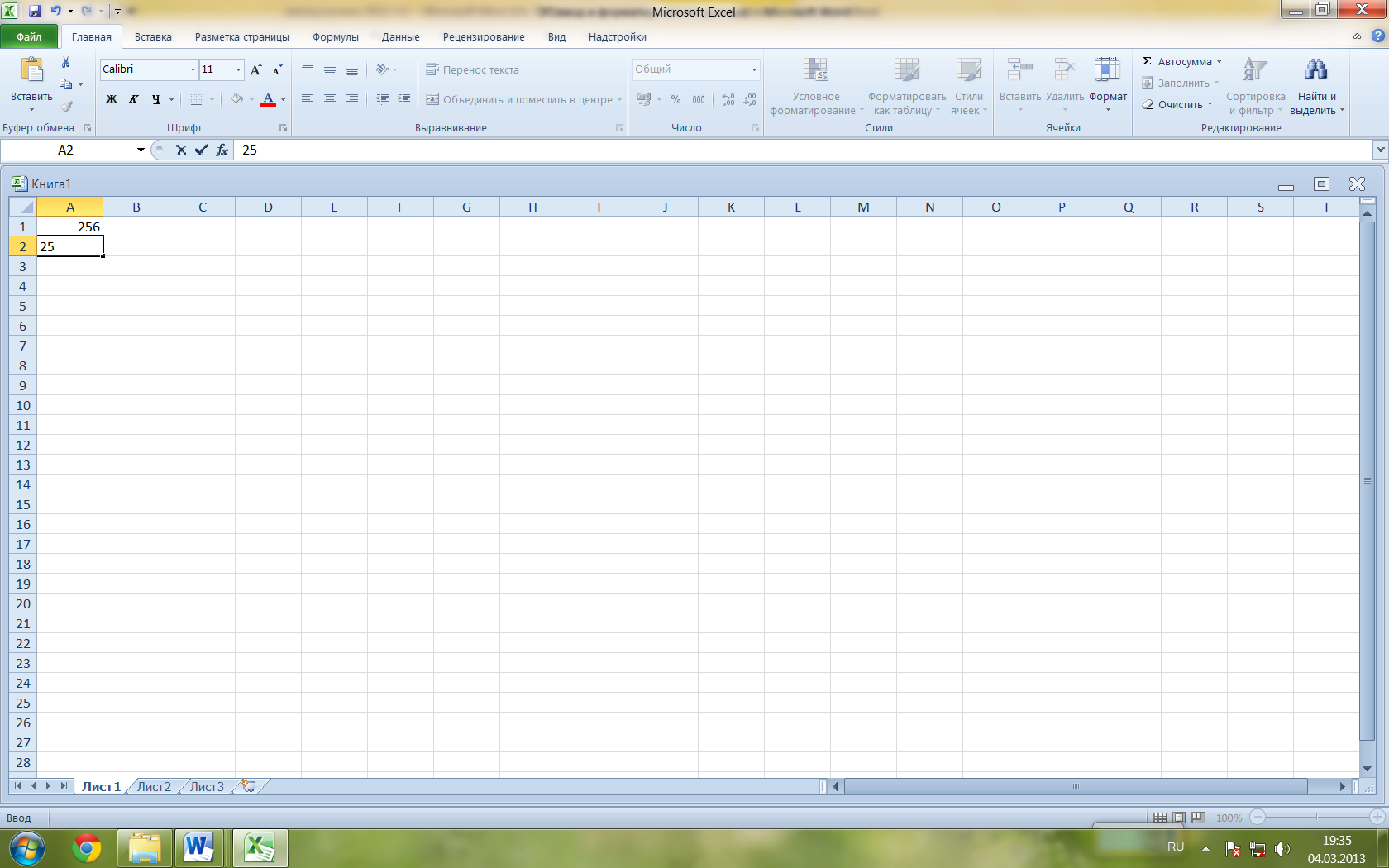 в строке формул, клавиш управления курсором и клавиши Enter
в строке формул, клавиш управления курсором и клавиши Enter
Таблица 1
Обозначение ячейки
Данные для ввода
А2
256
A3
25,6
А4
0,256
А5
Число
-
В ячейку В2 ввести число 7 589 632 456 632 140. Сравнить данные, записанные в ячейку, с их отображением на экране монитора.
-
В ячейку В3 ввести текст Барабинский медицинский колледж. Сравнить данные, записанные в ячейку, с их отображением на экране монитора.
-
Проверить содержание ячейки С3.
-
Переименуйте ярлык Лист 1, присвоив ему имя «Данные».
(дважды щелкните мышью по ярлыку и наберите новое имя или воспользуйтесь контекстным меню ярлыка)
-
Выполните текущее сохранение файла.
Упражнение №2
Ввод последовательностей
-
Перейдите на Лист2 текущей книги
-
Создайте на Листе2 таблицу в соответствии с образцом
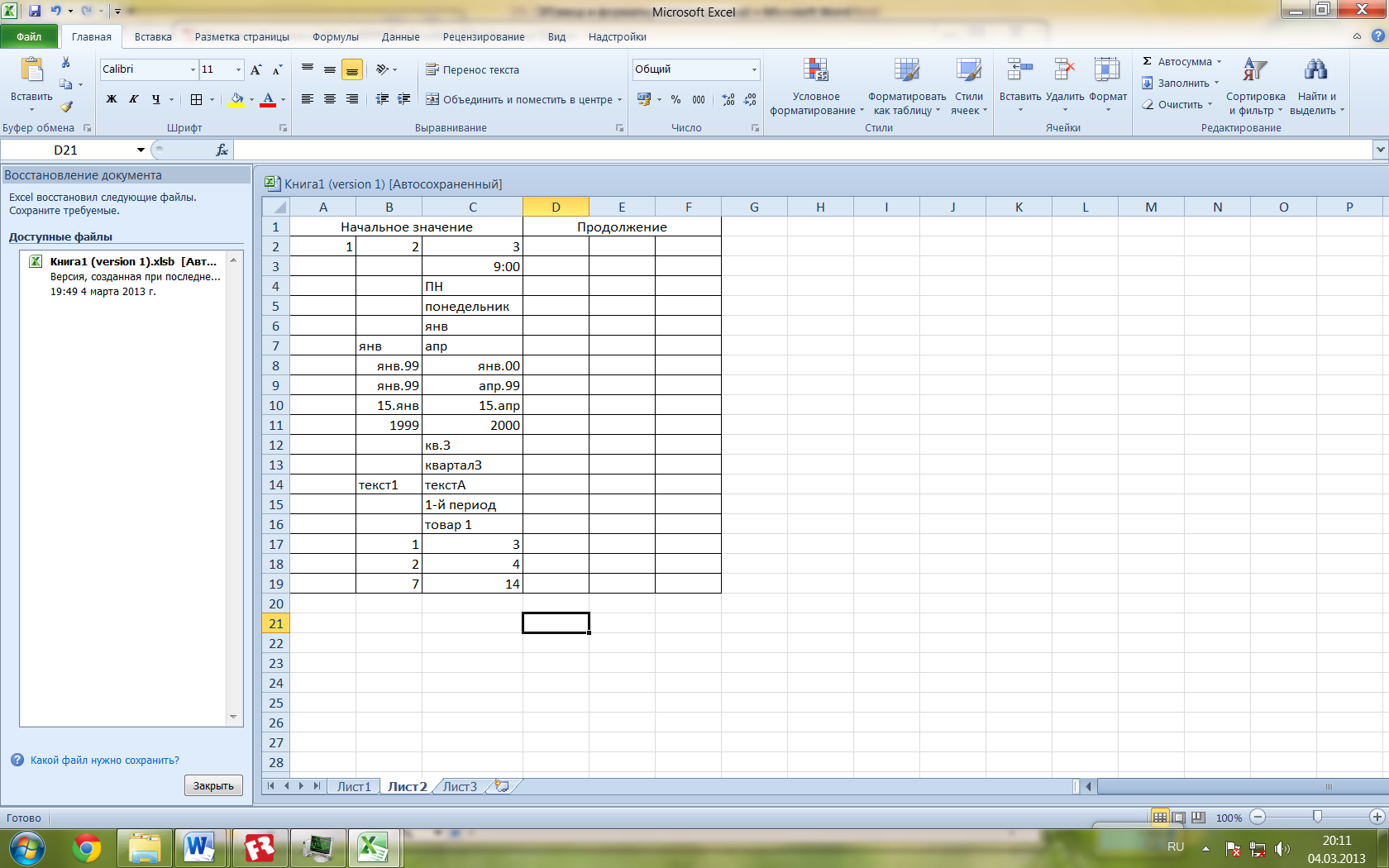
Примечание:
-
для объединения ячеек используйте инструмент
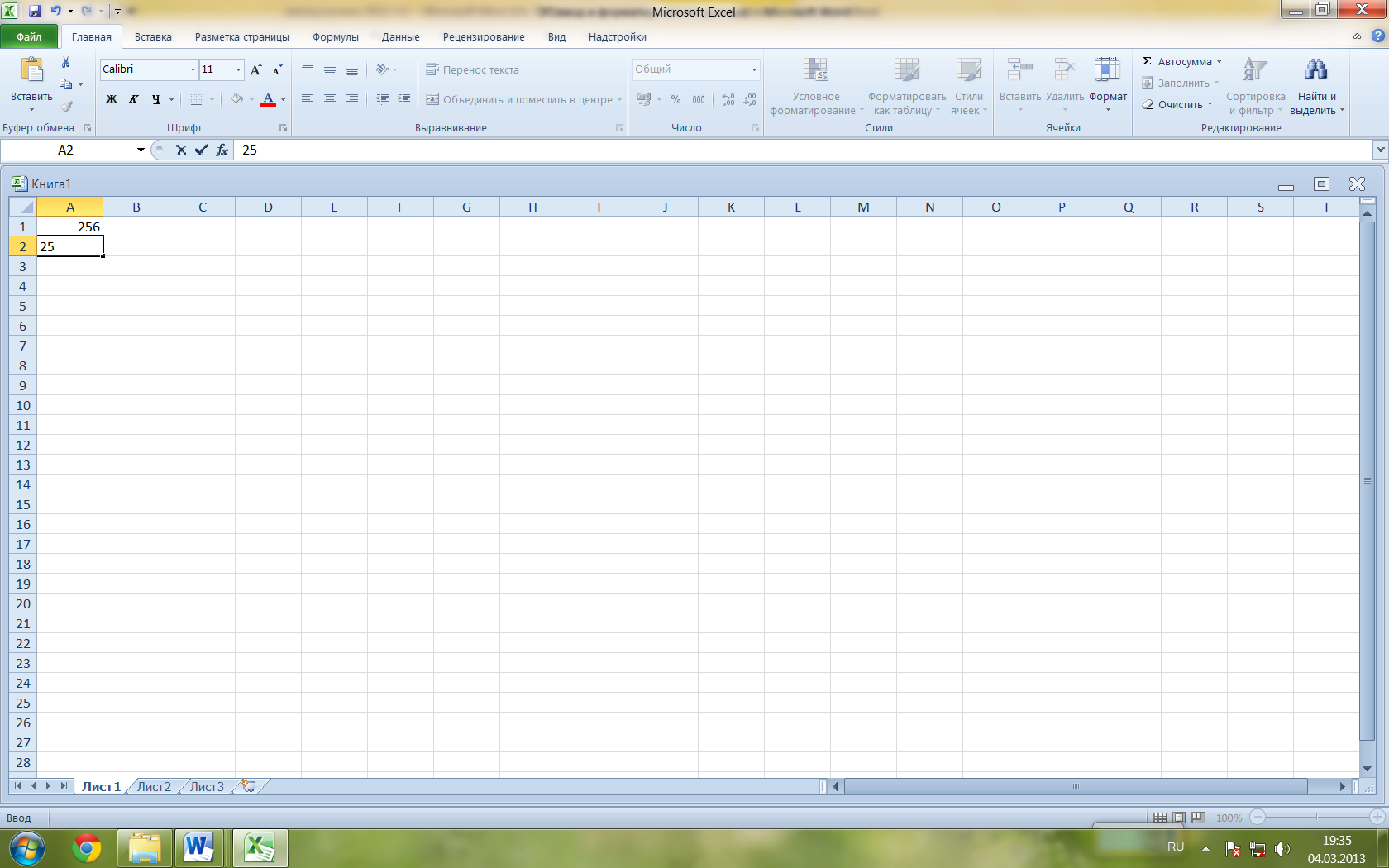 группы Выравнивание, предварительно выделив необходимое количество;
группы Выравнивание, предварительно выделив необходимое количество; -
Подберите размер столбца С;
-
Выделив диапазон А1:С19 выбрав инструмент
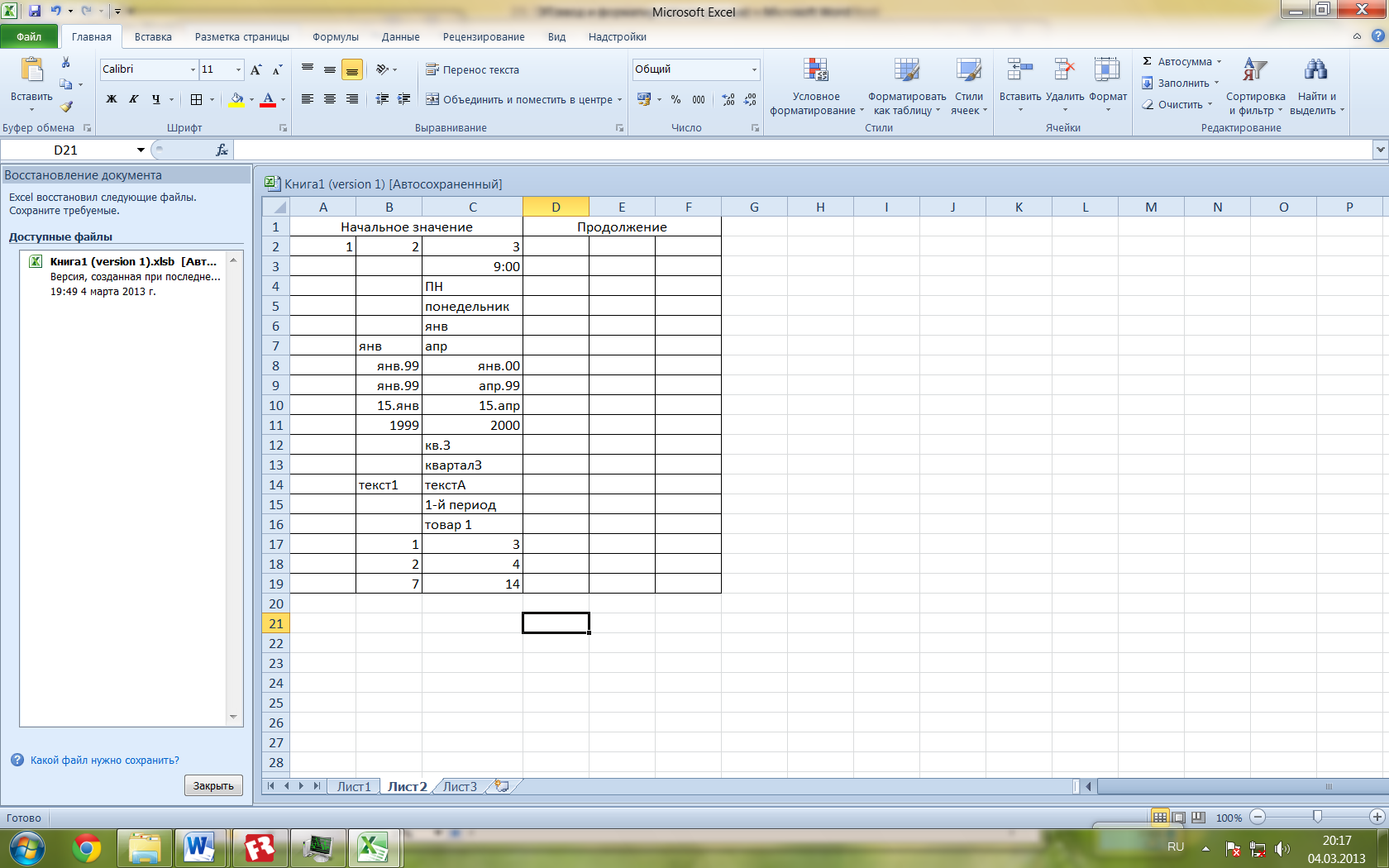 группы Шрифт установите границы.
группы Шрифт установите границы.
-
Заполнить ячейки D1-.F19 продолжением рядов данных, расположенных в строках диапазона А2:С19. При выполнении задания используйте знания по «Авто заполнению серии ячеек числами, датами либо другими элементами».
-
Выполните текущее сохранение книги.
Упражнение №3
Форматирование числовых данных
-
Создайте Лист4 текущей книги щёлкнув по кнопке
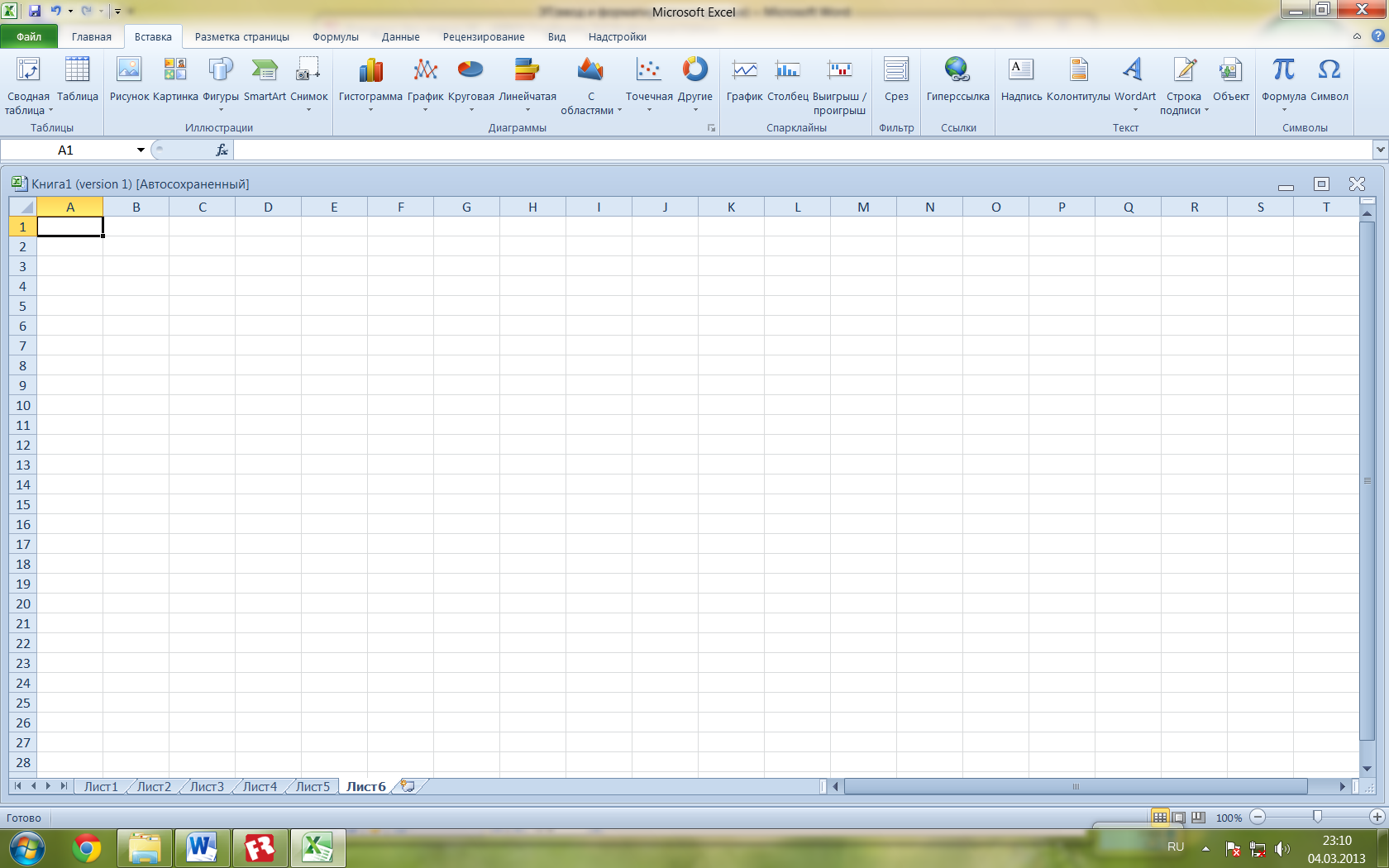 и присвойте листу название Числа.
и присвойте листу название Числа. -
Выделить диапазон ячеек А3:А11.
-
С помощью команды Главная - Число - Числовой формат назначить этим ячейкам формат Общий.
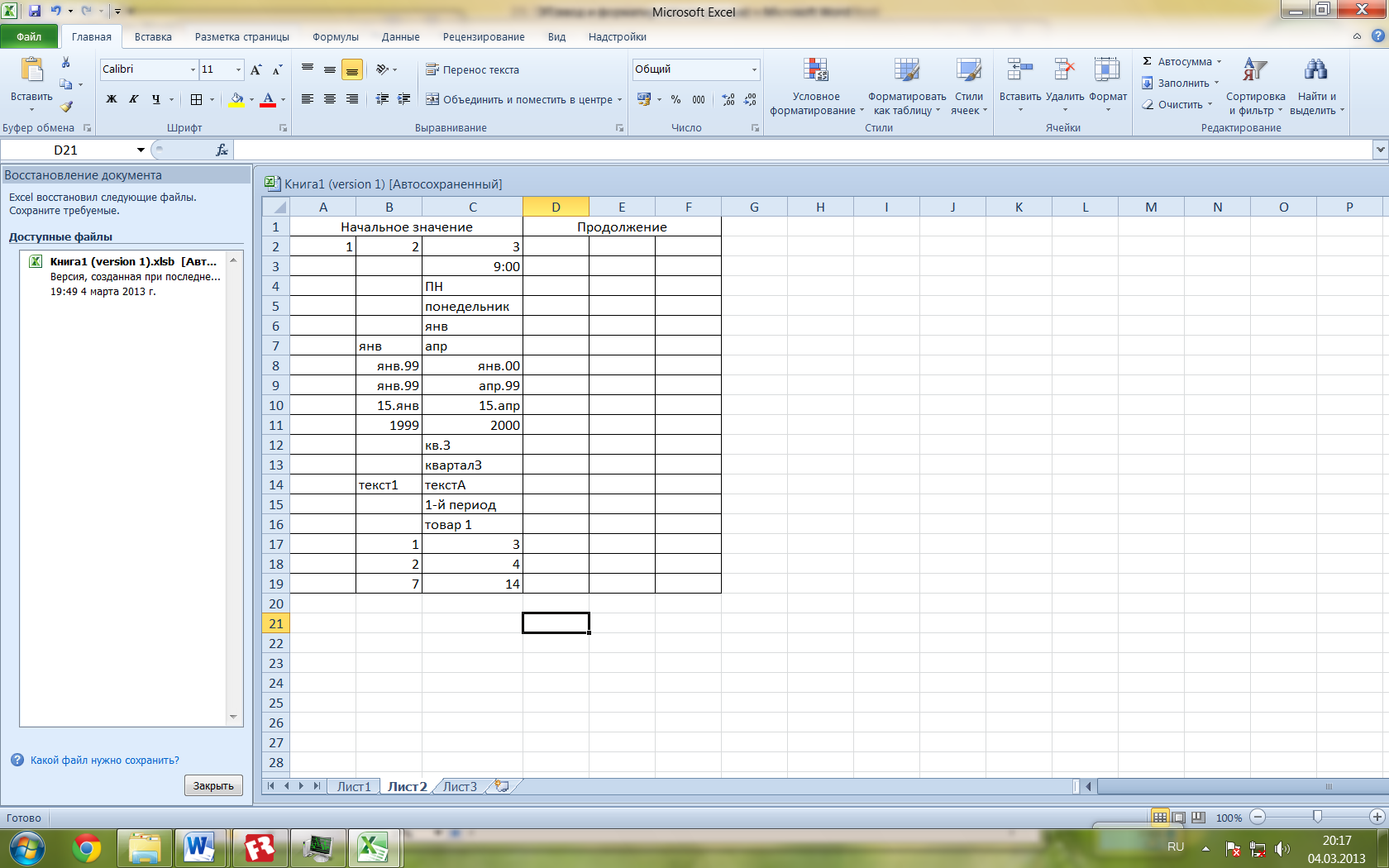
-
Ввести в ячейки диапазона А3:А11 по одному числу из ряда: 0, 1, 11; 11,1, 11,11, 11,111, 11,1111, 11,11111, 1234 567 890, 123 456.
-
В ячейку В1 Ввести текст Форматы.
-
В ячейку В2 ввести текст Числовой.
-
Выделить диапазон ячеек В3:В11.
-
С помощью команды Главная - Число -
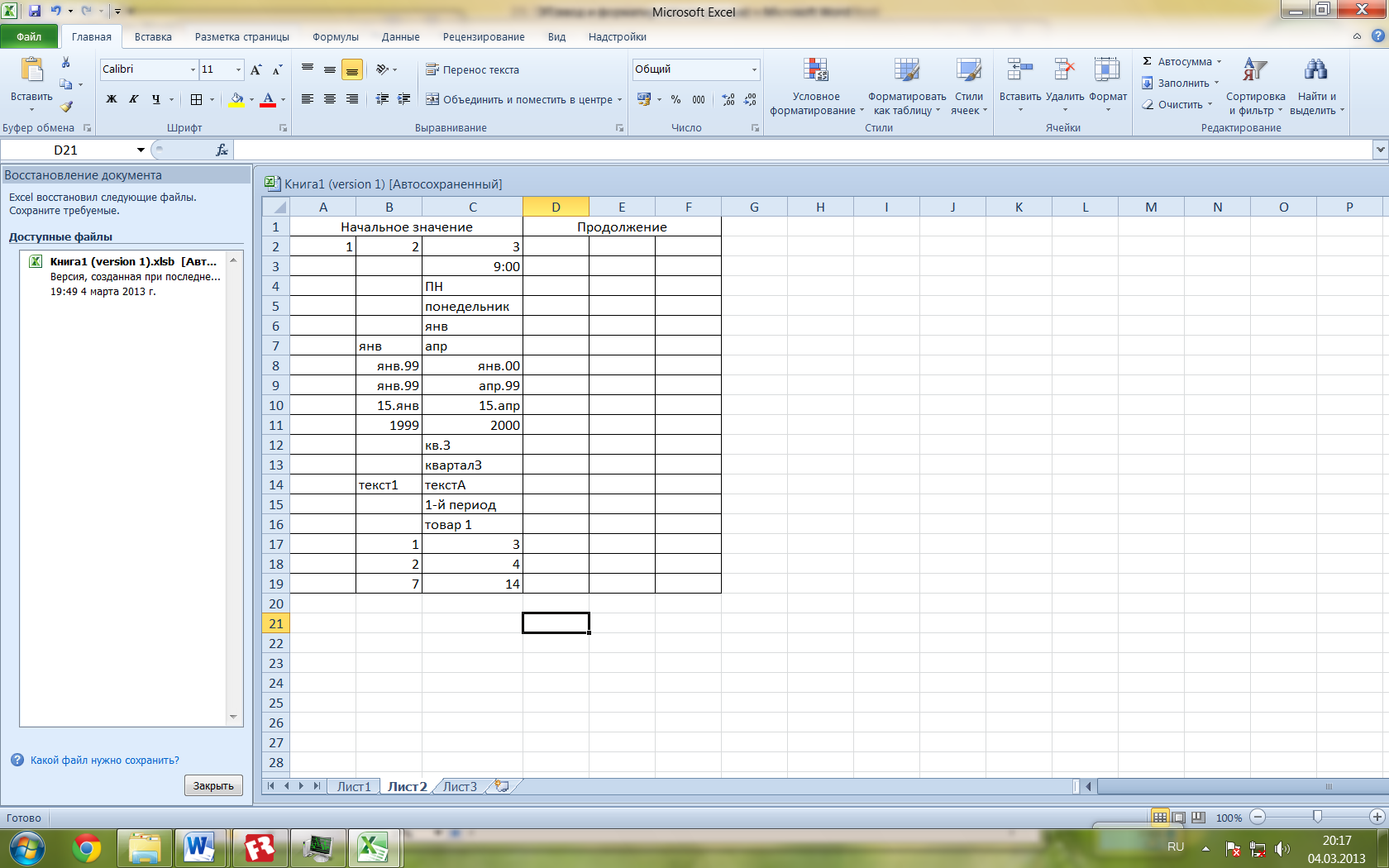 Число Число назначить этим ячейкам формат Числовой с тремя десятичными знаками.
Число Число назначить этим ячейкам формат Числовой с тремя десятичными знаками. -
В ячейку В3 ввести формулу =A3.
-
Используя маркер автозаполнения, скопировать эту формулу в ячейки В4:В11.
-
Сравнить данные, фактически введенные в ячейки А3:А11, с их отображением в ячейках В:В11.
-
Выделить диапазон ячеек С3:С11.
-
С помощью команды Главная - Число -
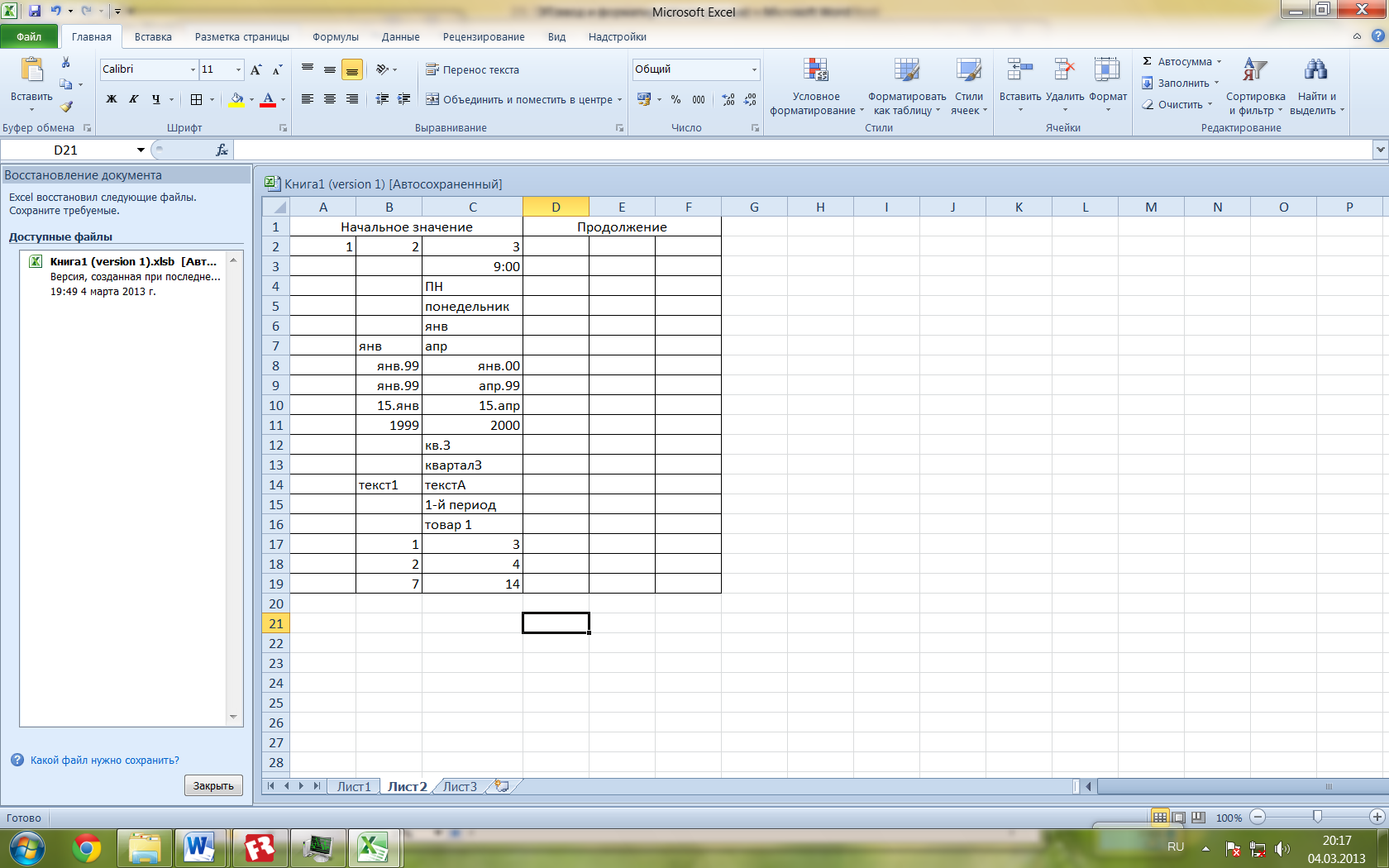 Число Число назначить этим ячейкам формат Процентный с двумя десятичными знаками.
Число Число назначить этим ячейкам формат Процентный с двумя десятичными знаками. -
В ячейку С3 ввести формулу =АЗ.
-
Используя маркер автозаполнения, скопировать эту формулу в ячейки С4:С11.
-
Сравнить данные, фактически введенные в ячейки АЗ:А11, с их отображением в ячейках С3:С11.
-
Повторить операции форматирования в столбцах D, Е, F и G, назначив им форматы Денежный, Финансовый, Дата и Время соответственно.
-
Сравнить данные, фактически введенные в ячейки А3:А11, с их отображением в ячейках C3:G11.
-
Сохраните изменения.
Упражнение №4
Создание условных форматов и примечаний
-
Создайте Лист5 присвоив листу название Условное форматирование.
-
Создать таблицу, содержащую данные по учету рабочего времени сотрудников по образцу
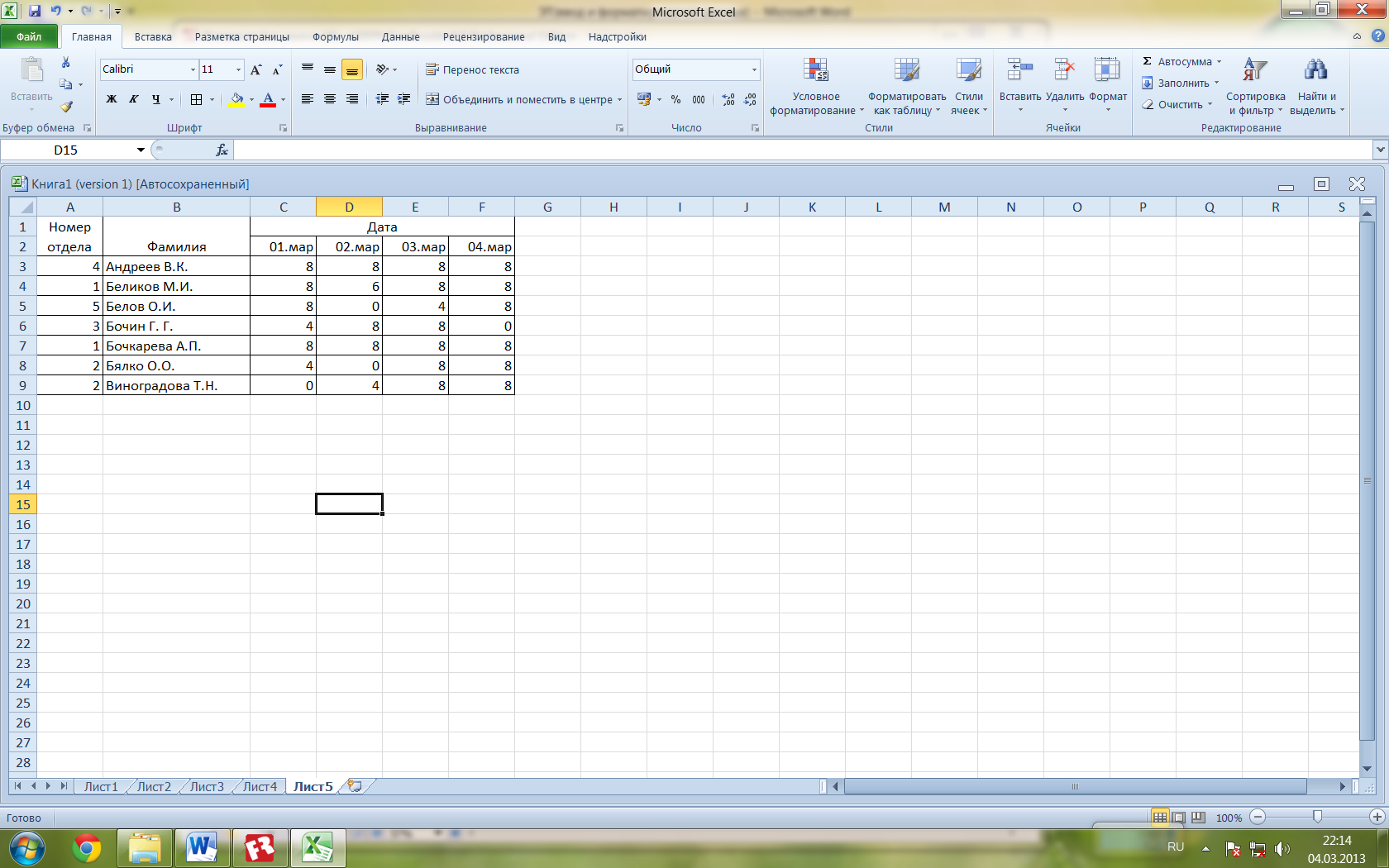
-
Выделите диапазон С3:F9 и с помощью команды Главная - Стили - Условное форматирование - Правила выделения ячеек выполнить условное форматирование таким образом, чтобы цвет ячеек, содержащих данные о затратах рабочего времени окрашивались в соответствии со следующими условиями:
-
полный рабочий день (8 часов) - зеленая заливка и тёмно-зелёный текст (условие Равно);
-
неполный рабочий день (менее 8 часов) - желтая заливка тёмно-жёлтый текст (условие Меньше);
-
отсутствие на работе (0) - светло-красная заливка и тёмно-красный текст (условие Равно).
-
В ячейки, содержащие значения 0, ввести примечания с комментариями по поводу отсутствия сотрудников на работе.
(Контекстное меню - Вставить примечание)
-
Сохранить результаты работы.
Упражнение №5
Создание и форматирование таблиц
-
Создайте новую Книгу и сохраните её под именем «Задание №2»
-
Приготовьте шпаргалку для торговца напитками, по которой можно быстро определить стоимость нескольких бутылок одноимённого товара.
-
Произведите форматирование и обрамление таблицы произвольно
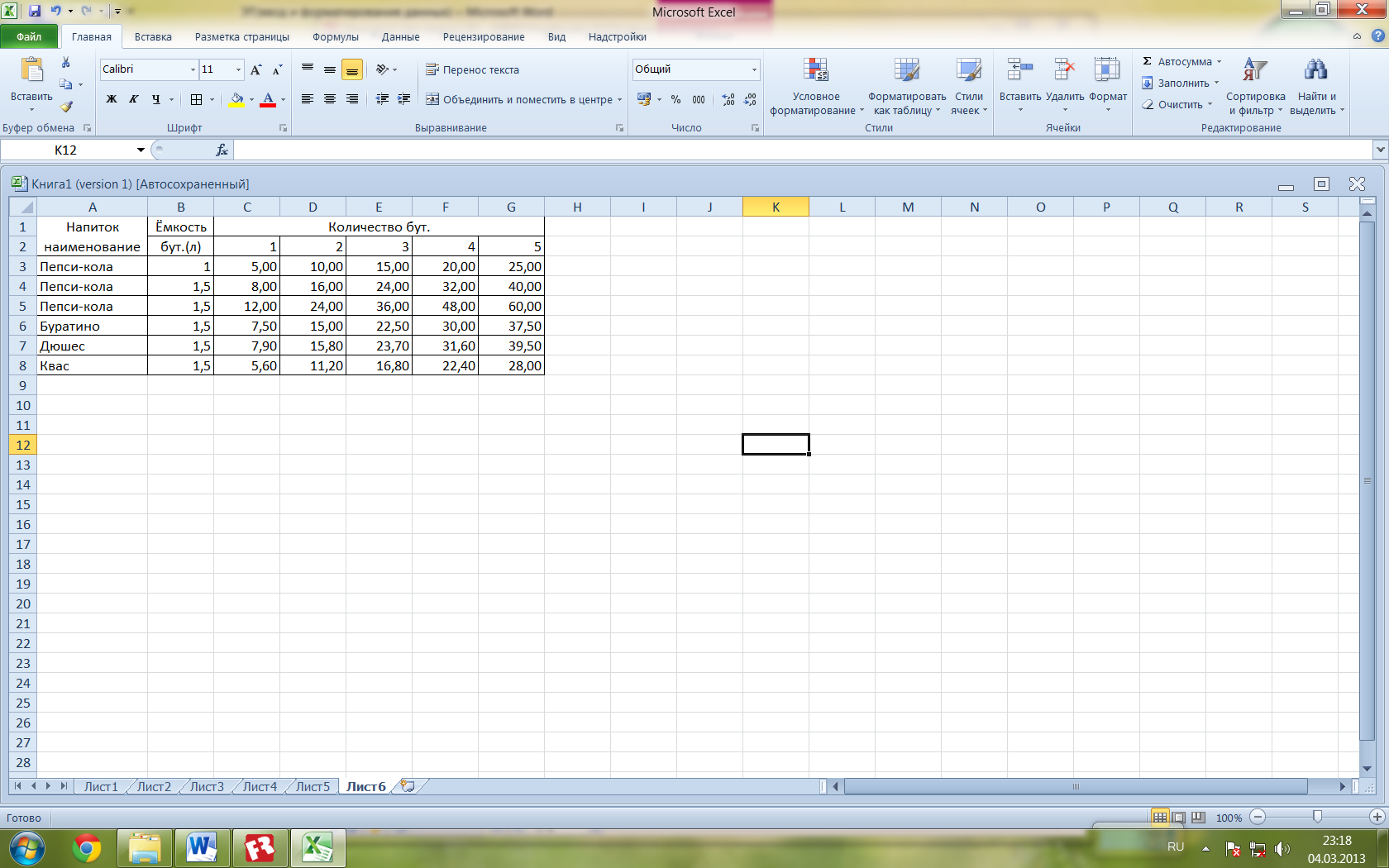
Упражнение №6
Создание и форматирование таблиц
-
Перейдите на Лист2
-
Подготовьте образец накладной
-
Произведите частичное обрамление таблицы
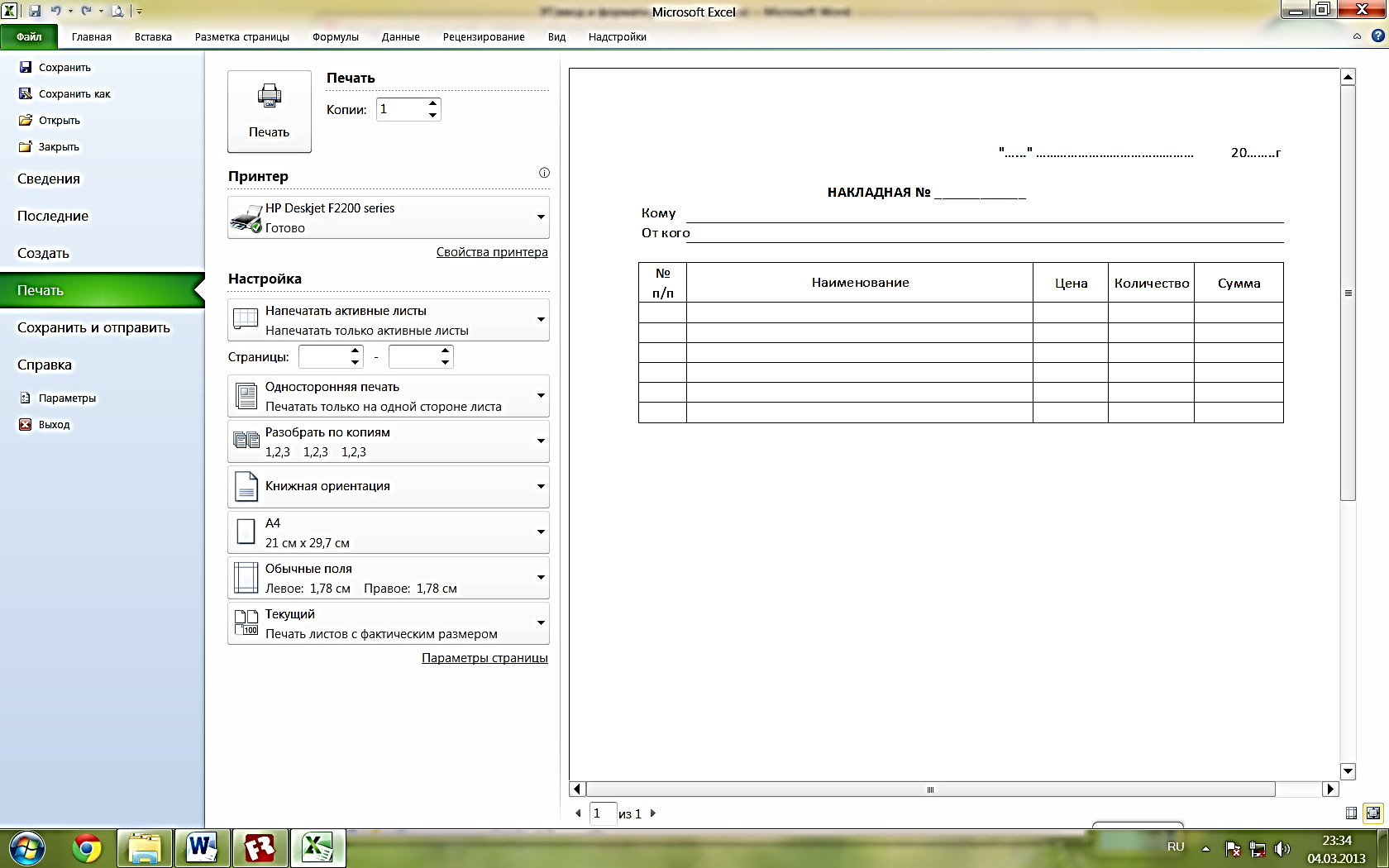
-
Выполните текущее сохранение
Эталоны выполненных упражнений
Упражнение №1
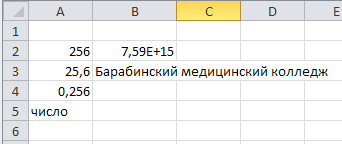
Упражнение №2
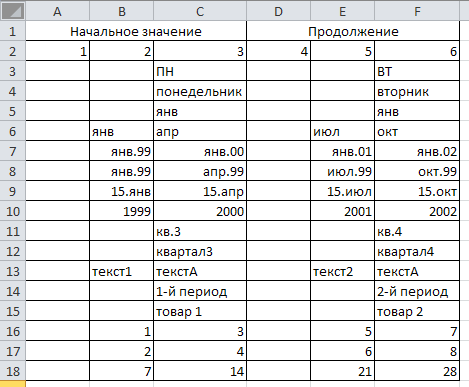
Упражнение №3
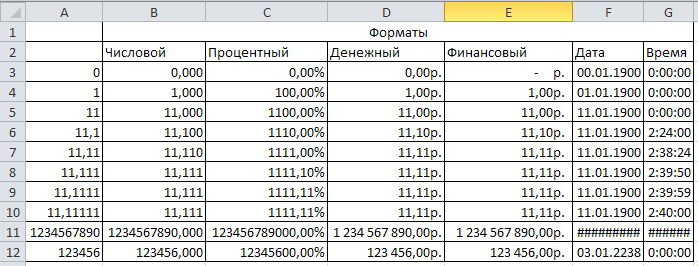
Упражнение №4
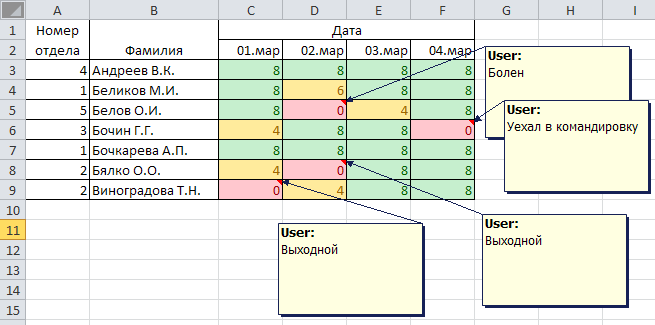
Упражнение №5

Упражнение №6

Критерии оценки
«5» - 100% (точность и правильность оформления таблиц при выполнении всех упражнений);
«4» - 80-90% (точность оформления таблиц при выполнении 4 - 5 упражнений);
«3» - 70% (правильность оформления таблиц при выполнении 3х упражнений, или двух + мелкие недочёты в третьем упражнении);
«2» - менее 70% (точность оформления таблиц при выполнении 2х упражнений, или выполнено только 1 -е упражнение).
ГОСУДАРСТВЕННОЕ АВТОНОМНОЕ ОБРАЗОВАТЕЛЬНОЕ
УЧРЕЖДЕНИЕ СРЕДНЕГО ПРОФЕССИОНАЛЬНОГО ОБРАЗОВАНИЯ
НОВОСИБИРСКОЙ ОБЛАСТИ
«БАРАБИНСКИЙ МЕДИЦИНСКИЙ КОЛЛЕДЖ»
МЕТОДИЧЕСКИЕ УКАЗАНИЯ
НА ПРАКТИЧЕСКОЕ ЗАНЯТИЕ №11
ДЛЯ СТУДЕНТОВ
Дисциплина
«Информатика»
Раздел 2. Пакет прикладных программ «Microsoft Office»
Тема 2.8. Внедрение современных прикладных программных средств.
Электронные таблицы MS Excel
Занятие 11. Работа в среде табличного процессора MS Excel
Специальность
31.02.01 Лечебное дело
Курс - второй
2015
Цели занятия:
1. Учебные цели:
-
сформировать знания по базовым программным продуктам и пакетам прикладных программ (возможности табличного процессора MS Excel по оформлению документов);
-
сформировать умение использовать и внедрять современные прикладные программные средства (табличный процессор MS Excel) в профессиональной деятельности.
2. Развивающие цели:
способствовать
-
развитию познавательной активности студентов через изучение работы в среде табличного процессора MS Excel.
3. Воспитательные цели:
способствовать
-
развитию информационной культуры;
-
формированию готовности к использованию информационно-коммуникационных технологий в профессиональной деятельности.
Список рекомендуемых источников:
-
Жукова, Е. Л. Информатика: Учебное пособие. [Текст] / Жукова, Е. Л., Бурда Е. Г. - М.: Издательско-торговая корпорация «Дашков и К»; Ростов н/Д: Наука-Пресс, 2007. - 272 с.
-
Михеева, Е. В. Практикум по информатике: учебное пособие для студ. сред. проф. образования [Текст] / Е.В. Михеева. - 5-е изд., стер. - М.: Издательский центр «Академия», 2007. - 192 с.
Оснащение занятия:
-
ПК
-
Раздаточный материал
Домашнее задание:
-
Повторение материала по конспектам теоретического занятия;
-
Работа с учебником [1, стр. 171-175];
-
Выполнение практических заданий [2, стр.94-95, задание 16.3.-16.4.]
№
Этапы занятия
Время
Методические указания
1.
Выполнение заданий разного уровня сложности
65
Цель: закрепление полученных знаний и умений.
2.
Проверка и подведение итогов занятия
1
Оценка на практическом занятии ставится за самостоятельное выполнение практических упражнений на компьютере (критерии оценки см. ниже)
Критерии оценки:
«5» - 100% (точность и правильность оформления таблиц при выполнении всех упражнений);
«4» - 80-90% (точность оформления таблиц при выполнении 4 - 5 упражнений);
«3» - 70% (правильность оформления таблиц при выполнении 3х упражнений, или двух + мелкие недочёты в третьем упражнении);
«2» - менее 70% (точность оформления таблиц при выполнении 2х упражнений, или выполнено только 1 -е упражнение).
Упражнение №1
Ввод данных
-
Откройте программу MS Excel 2010 и, ознакомившись с интерфейсом окна, сохраните новую книгу под именем «Работа №1»
-
Изучите назначение кнопок вкладок «Главная», «Разметка страницы», «Вид» ленты инструментов, подводя к ним курсор. Обратите внимание, что ряд кнопок аналогичны кнопкам программы MS Word и выполняют те же функции.
-
Убедитесь, что заголовком последнего столбца являются буквы XFD
(Щелкните мышью на листе Excel. Нажмите сочетание клавиш Ctrl ) -
Аналогичным образом убедитесь в том, что номер последней строки равен 1 048 576.
-
Введите данные в соответствии с табл. 1. При этом опробуйте различные способы завершения ввода: с помощью кнопки
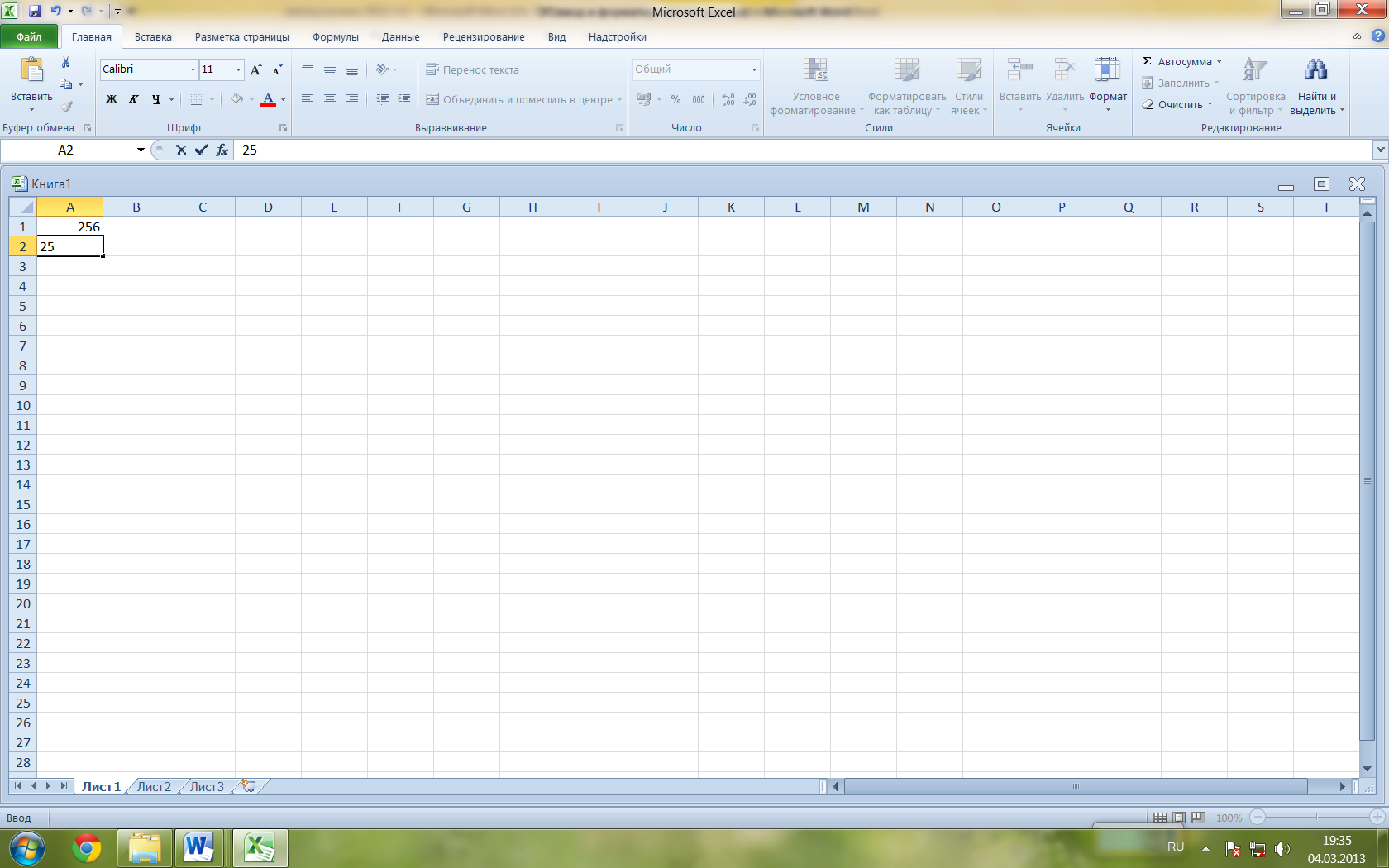 в строке формул, клавиш управления курсором и клавиши Enter
в строке формул, клавиш управления курсором и клавиши Enter
Таблица 1
Обозначение ячейки
Данные для ввода
А2
256
A3
25,6
А4
0,256
А5
Число
-
В ячейку В2 ввести число 7 589 632 456 632 140. Сравнить данные, записанные в ячейку, с их отображением на экране монитора.
-
В ячейку В3 ввести текст Барабинский медицинский колледж. Сравнить данные, записанные в ячейку, с их отображением на экране монитора.
-
Проверить содержание ячейки С3.
-
Переименуйте ярлык Лист 1, присвоив ему имя «Данные».
(дважды щелкните мышью по ярлыку и наберите новое имя или воспользуйтесь контекстным меню ярлыка)
-
Выполните текущее сохранение файла.
Упражнение №2
Ввод последовательных данных
-
Перейдите на Лист2 текущей книги
-
Создайте на Листе2 таблицу в соответствии с образцом
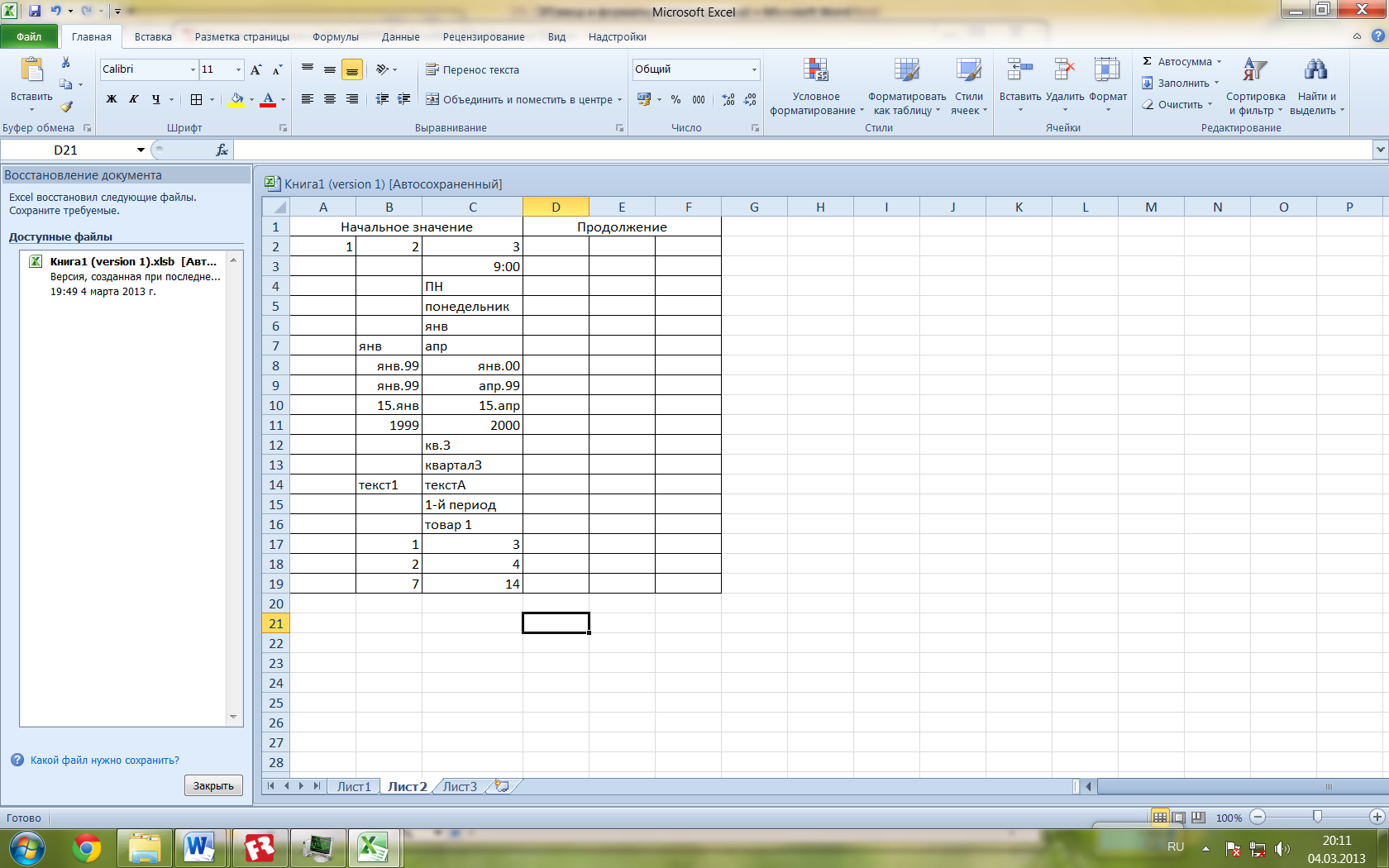
Примечание:
-
для объединения ячеек используйте инструмент
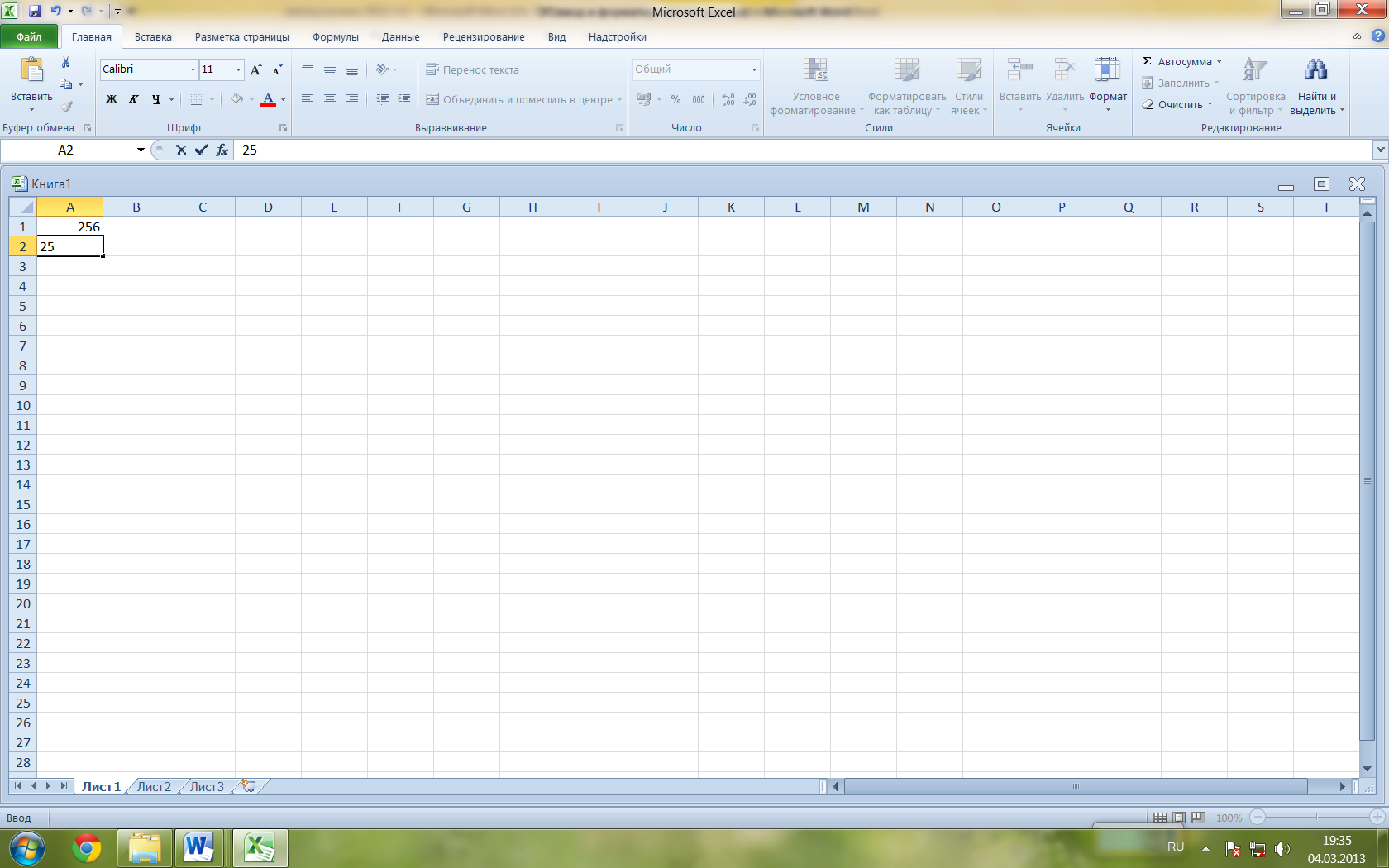 группы Выравнивание, предварительно выделив необходимое количество;
группы Выравнивание, предварительно выделив необходимое количество; -
Подберите размер столбца С;
-
Выделив диапазон А1:С19 выбрав инструмент
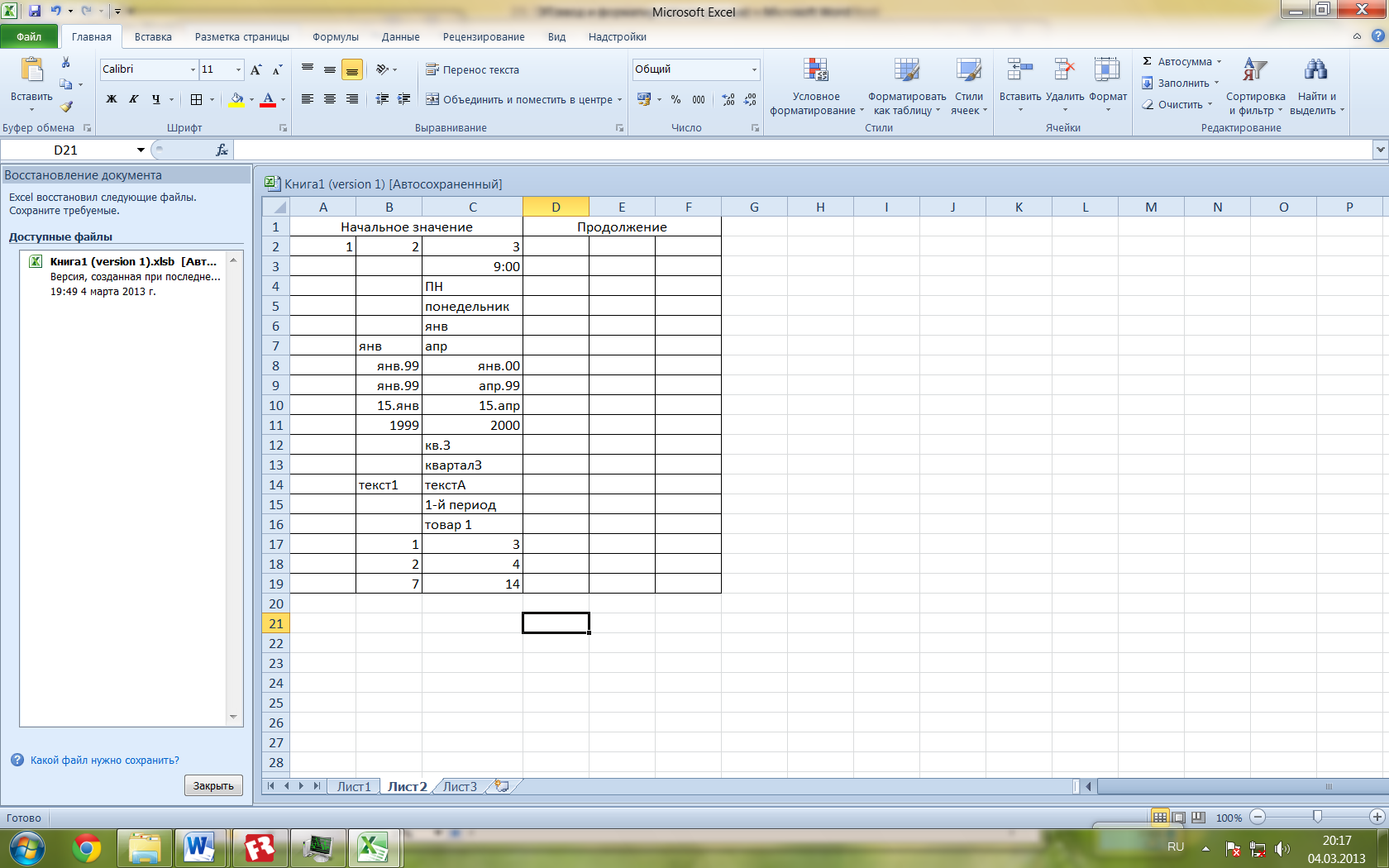 группы Шрифт установите границы.
группы Шрифт установите границы.
-
Заполнить ячейки D1-.F19 продолжением рядов данных, расположенных в строках диапазона А2:С19. При выполнении задания используйте знания по «Авто заполнению серии ячеек числами, датами либо другими элементами».
-
Выполните текущее сохранение книги.
Упражнение №3
Форматирование числовых данных
-
Создайте Лист4 текущей книги щёлкнув по кнопке
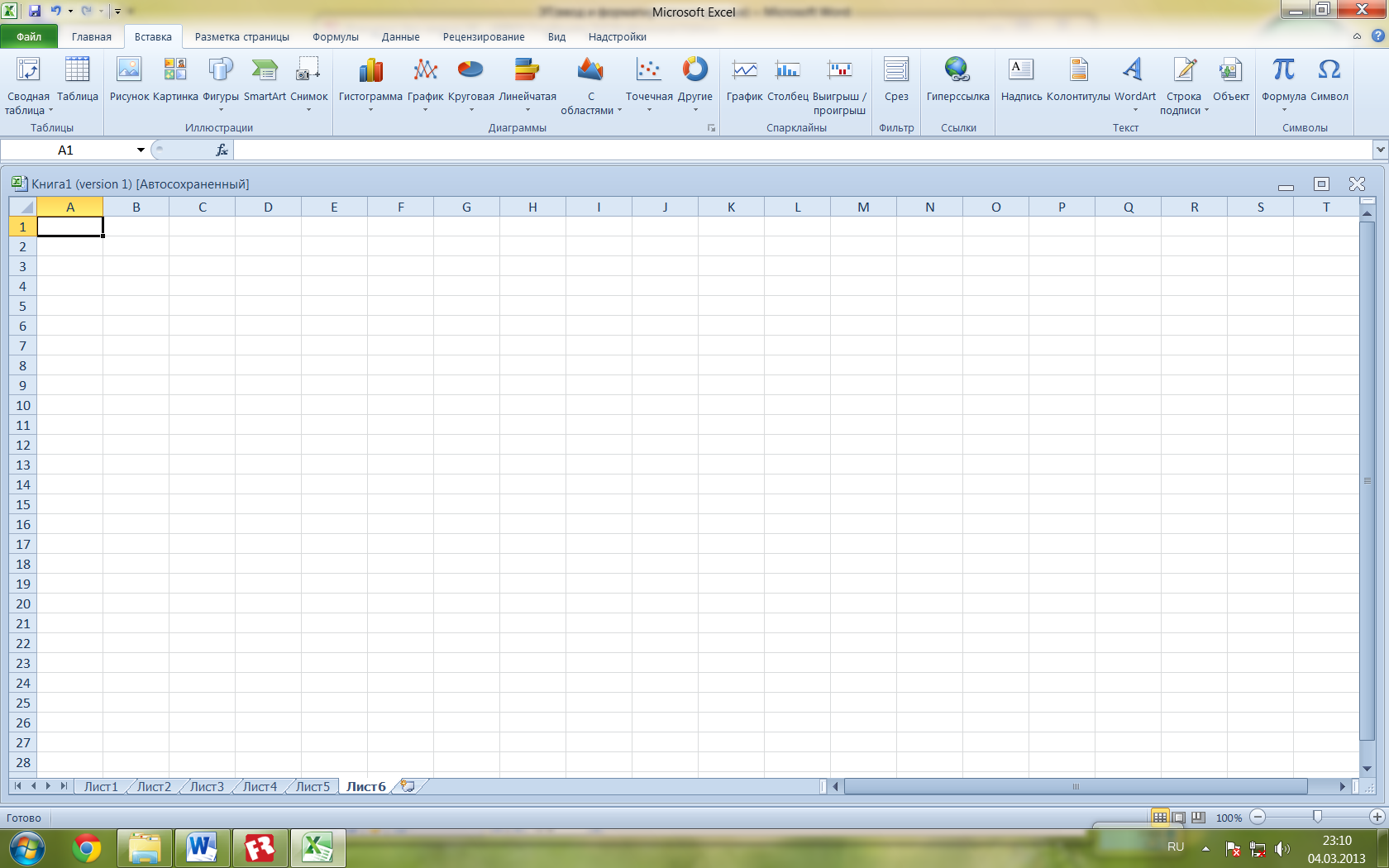 и присвойте листу название Числа.
и присвойте листу название Числа. -
Выделить диапазон ячеек А3:А11.
-
С помощью команды Главная - Число - Числовой формат назначить этим ячейкам формат Общий.
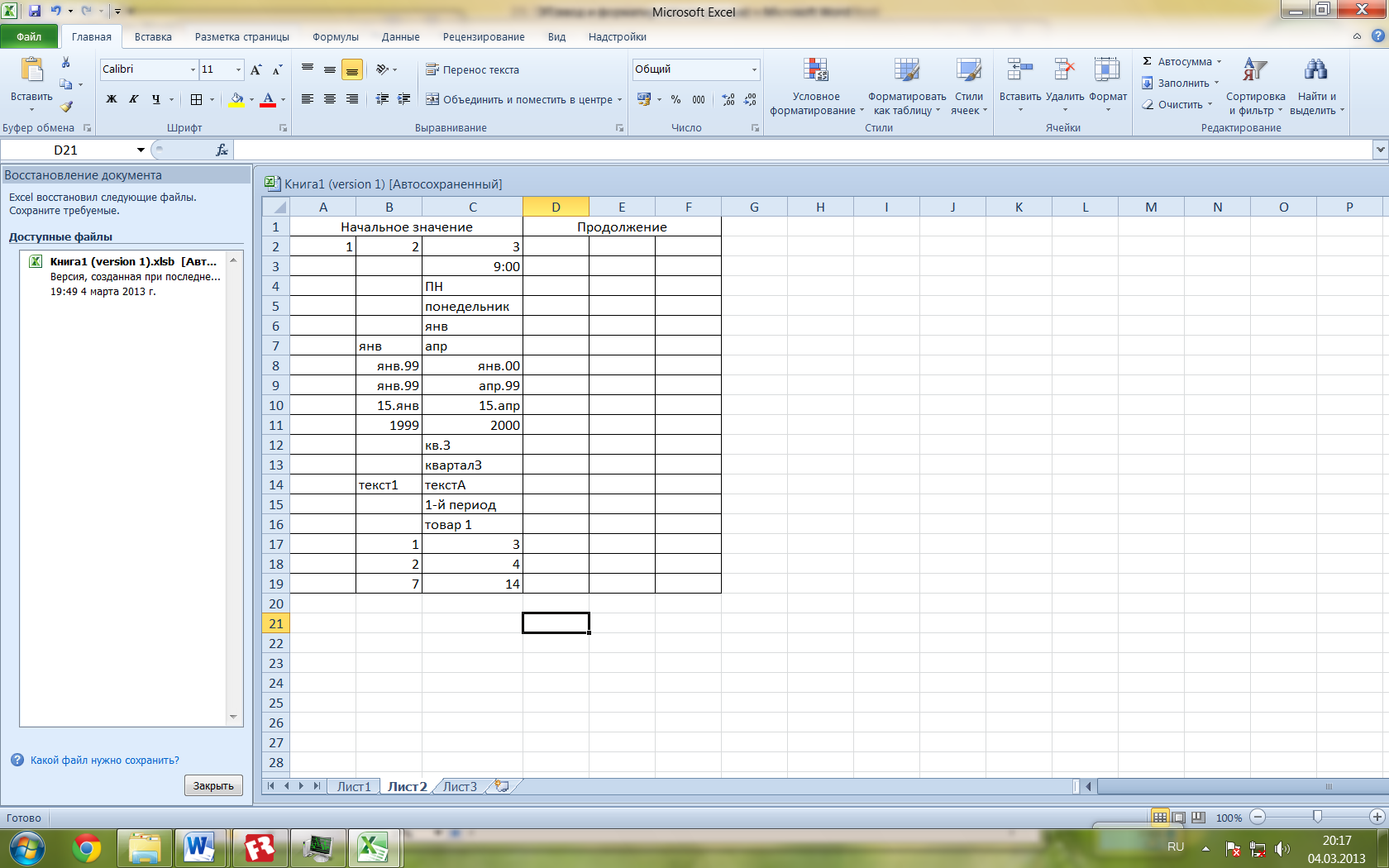
-
Ввести в ячейки диапазона А3:А11 по одному числу из ряда: 0, 1, 11; 11,1, 11,11, 11,111, 11,1111, 11,11111, 1234 567 890, 123 456.
-
В ячейку В1 Ввести текст Форматы.
-
В ячейку В2 ввести текст Числовой.
-
Выделить диапазон ячеек В3:В11.
-
С помощью команды Главная - Число -
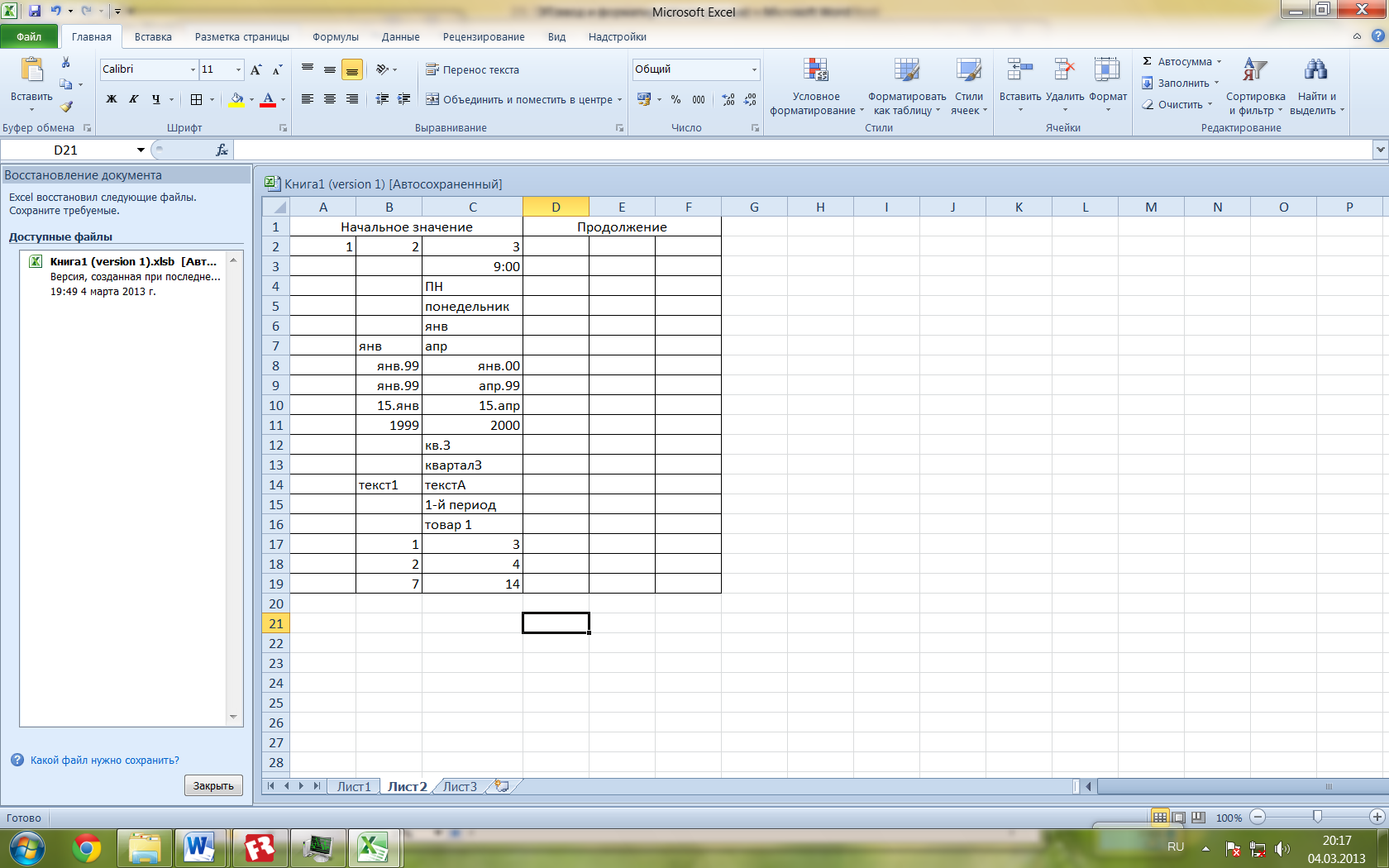 Число Число назначить этим ячейкам формат Числовой с тремя десятичными знаками.
Число Число назначить этим ячейкам формат Числовой с тремя десятичными знаками. -
В ячейку В3 ввести формулу =A3.
-
Используя маркер автозаполнения, скопировать эту формулу в ячейки В4:В11.
-
Сравнить данные, фактически введенные в ячейки А3:А11, с их отображением в ячейках В:В11.
-
Выделить диапазон ячеек С3:С11.
-
С помощью команды Главная - Число -
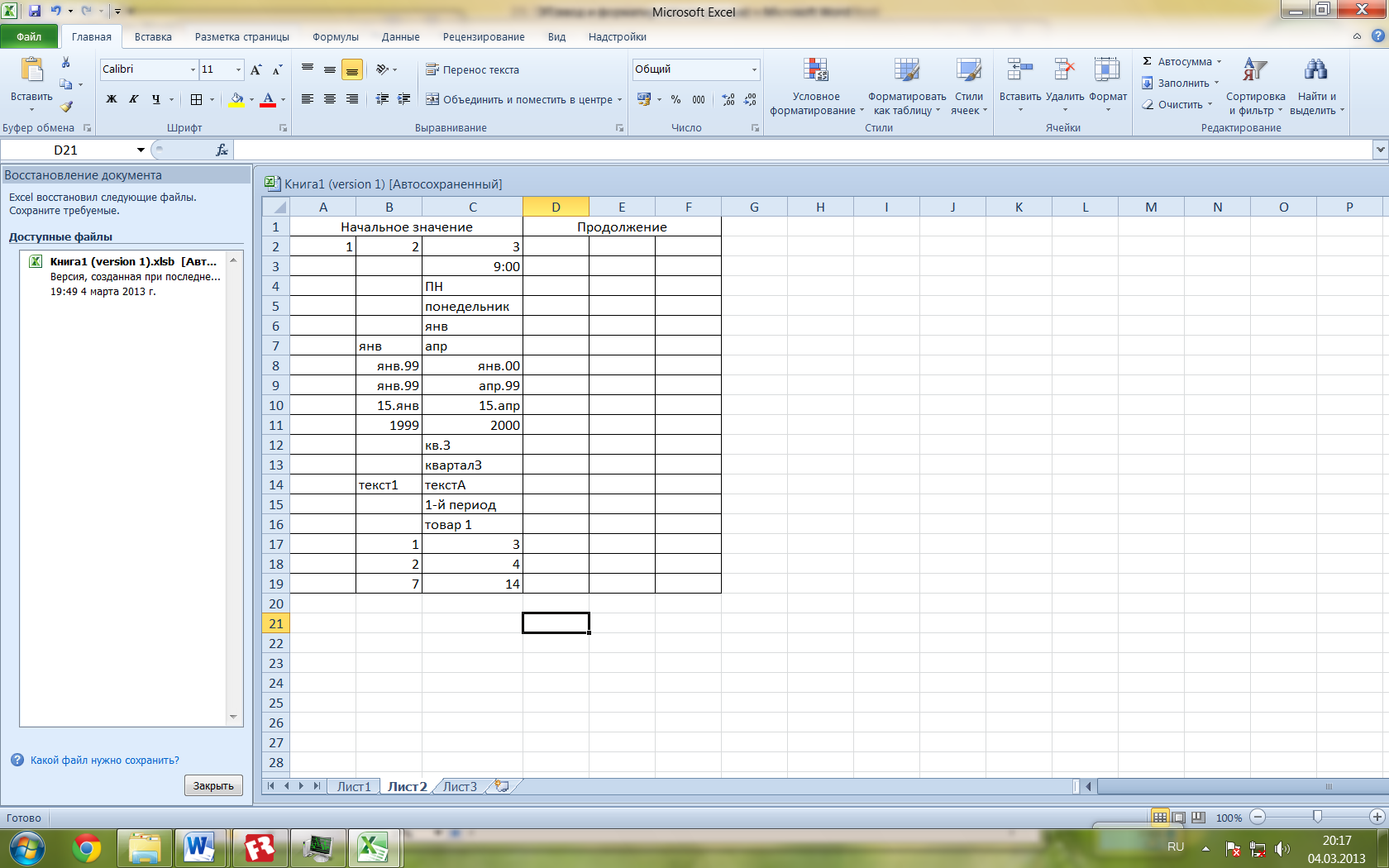 Число Число назначить этим ячейкам формат Процентный с двумя десятичными знаками.
Число Число назначить этим ячейкам формат Процентный с двумя десятичными знаками. -
В ячейку С3 ввести формулу =АЗ.
-
Используя маркер автозаполнения, скопировать эту формулу в ячейки С4:С11.
-
Сравнить данные, фактически введенные в ячейки АЗ:А11, с их отображением в ячейках С3:С11.
-
Повторить операции форматирования в столбцах D, Е, F и G, назначив им форматы Денежный, Финансовый, Дата и Время соответственно.
-
Сравнить данные, фактически введенные в ячейки А3:А11, с их отображением в ячейках C3:G11.
-
Сохраните изменения.
Упражнение №4
Создание условных форматов и примечаний
-
Создайте Лист5 присвоив листу название Условное форматирование.
-
Создать таблицу, содержащую данные по учету рабочего времени сотрудников по образцу
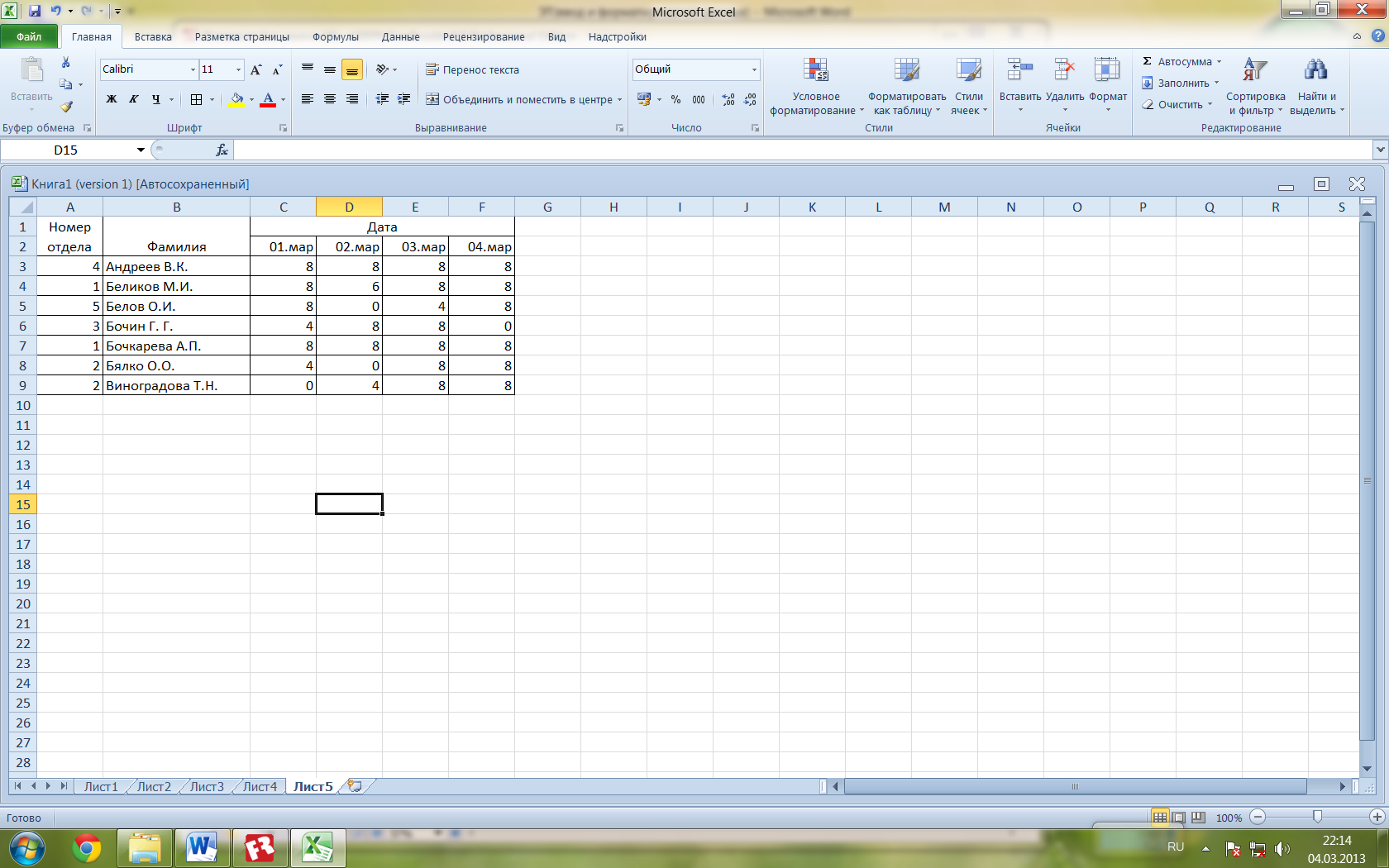
-
Выделите диапазон С3:F9 и с помощью команды Главная - Стили - Условное форматирование - Правила выделения ячеек выполнить условное форматирование таким образом, чтобы цвет ячеек, содержащих данные о затратах рабочего времени окрашивались в соответствии со следующими условиями:
-
полный рабочий день (8 часов) - зеленая заливка и тёмно-зелёный текст (условие Равно);
-
неполный рабочий день (менее 8 часов) - желтая заливка тёмно-жёлтый текст (условие Меньше);
-
отсутствие на работе (0) - светло-красная заливка и тёмно-красный текст (условие Равно).
-
В ячейки, содержащие значения 0, ввести примечания с комментариями по поводу отсутствия сотрудников на работе.
(Контекстное меню - Вставить примечание)
-
Сохранить результаты работы.
Упражнение №5
Создание и форматирование таблиц
-
Создайте новую Книгу и сохраните её под именем «Задание №2»
-
Приготовьте шпаргалку для торговца напитками, по которой можно быстро определить стоимость нескольких бутылок одноимённого товара.
-
Произведите форматирование и обрамление таблицы произвольно
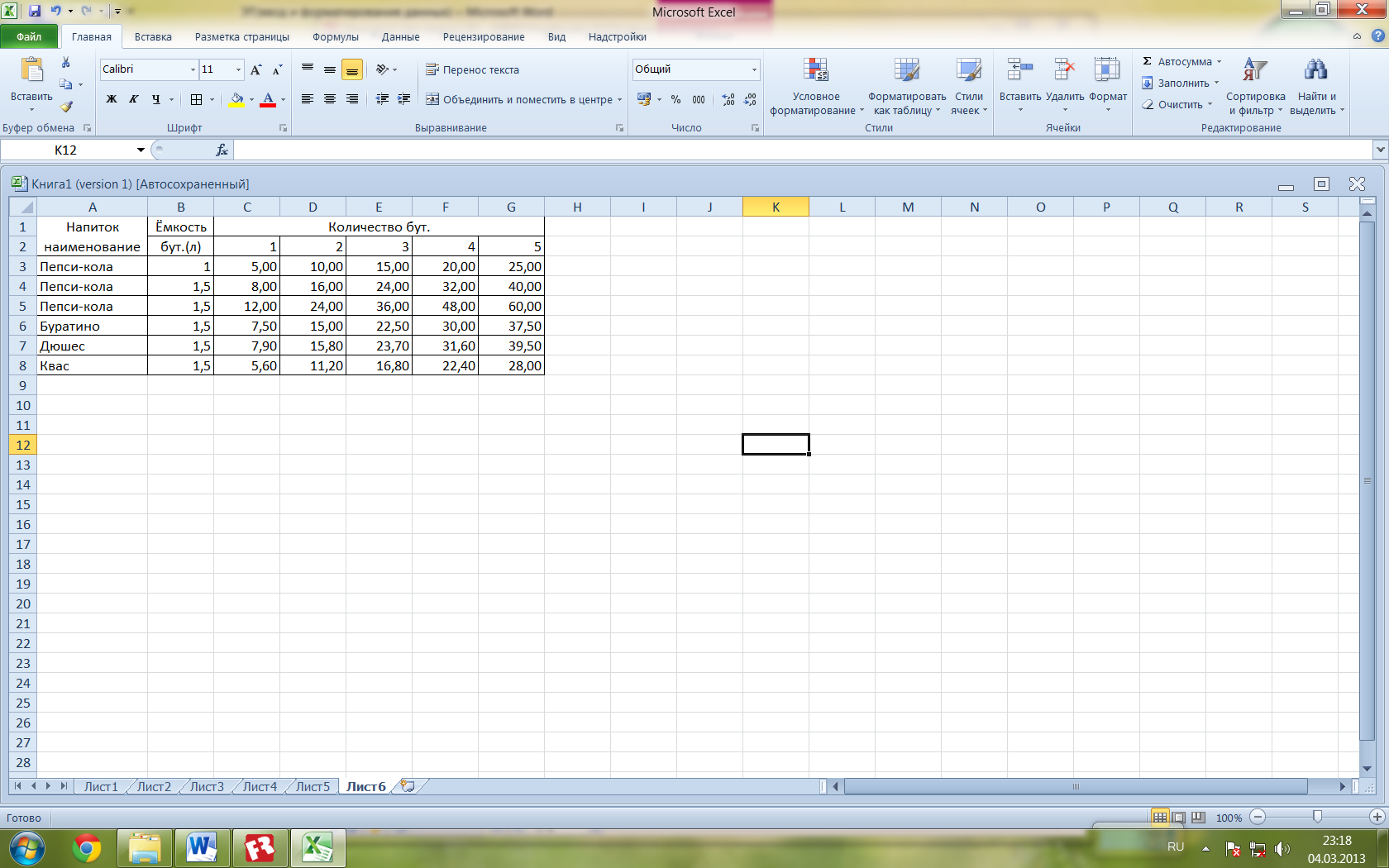
Упражнение №6
Создание и форматирование таблиц
-
Перейдите на Лист2
-
Подготовьте образец накладной
-
Произведите частичное обрамление таблицы
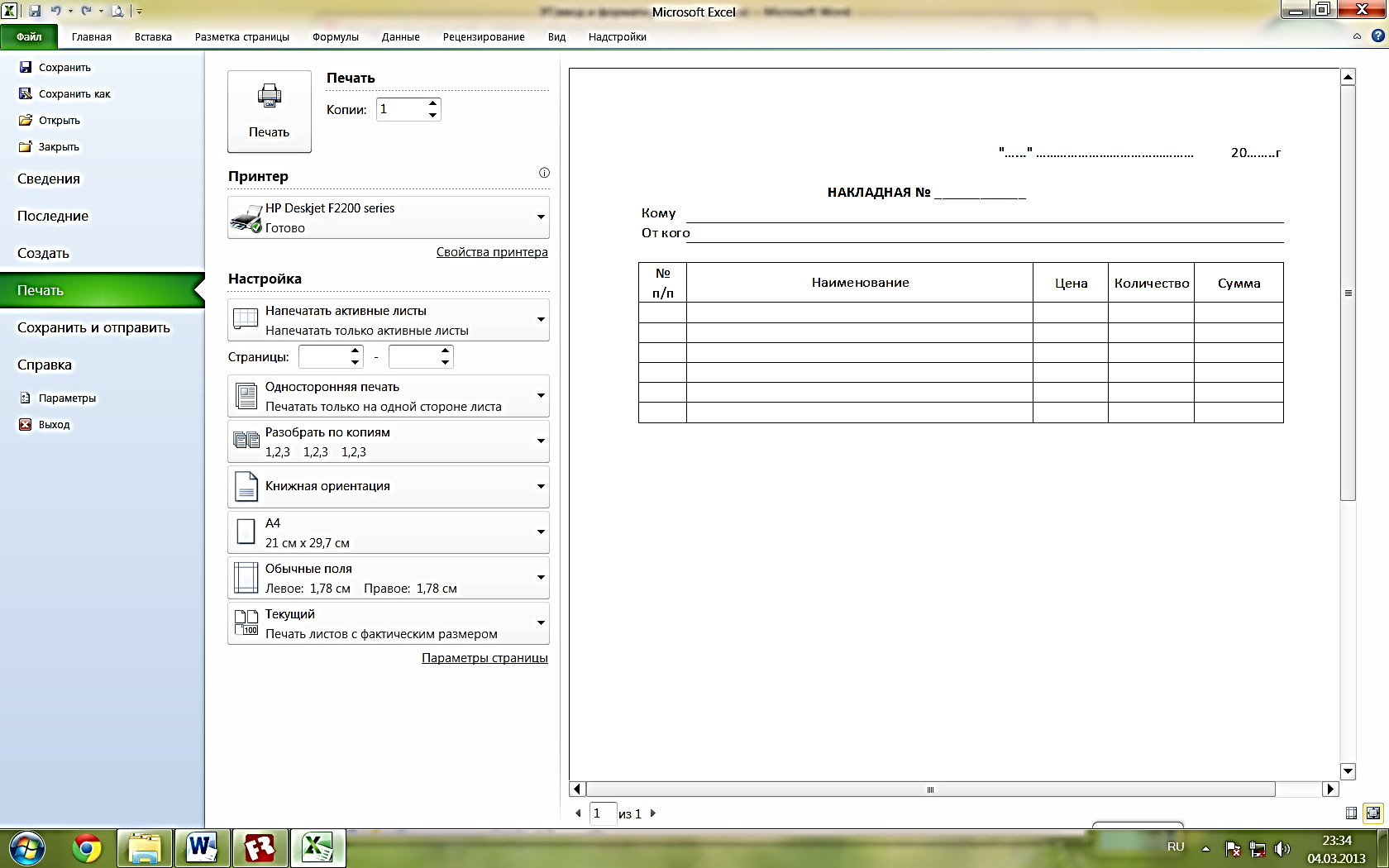
-
Выполните текущее сохранение


